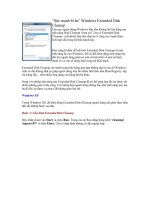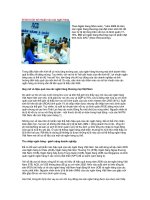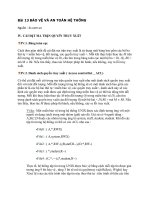Tài liệu “Sức mạnh bí ẩn” Windows Extended Disk Cleanup pdf
Bạn đang xem bản rút gọn của tài liệu. Xem và tải ngay bản đầy đủ của tài liệu tại đây (266.69 KB, 4 trang )
“Sức mạnh bí ẩn” Windows Extended Disk
Cleanup
Lâu nay người dùng Windows hầu như không biết ẩn đằng sau
tính năng Disk Cleanup “kém cỏi” còn có Extended Disk
Cleanup - một phiên bản dọn dẹp rác ổ cứng cực mạnh được
tích hợp sẵn trong hệ điều hành này.
Đây cũng là điều dễ hiểu bởi Extended Disk Cleanup là một
tính năng ẩn của Windows. Để có thể khởi động tính năng này
đòi hỏi người dùng phải có một số hiểu biết về một số lệnh,
tham số và cửa sổ dòng lệnh trong hệ điều hành.
Extended Disk Cleanup chỉ mạnh trong khả năng dọn dẹp những tệp tin rác do Windows
sinh ra chứ không thật sự giúp người dùng loại bỏ nhiều thứ khác như khóa Registry, tệp
tin trùng lắp… như nhiều ứng dụng của hãng thứ ba khác.
Song với những khả năng này Extended Disk Cleanup đã có thể giúp bạn lấy lại được rất
nhiều không gian ổ đĩa cứng. Có trường hợp người dùng thông báo nhờ tính năng này mà
họ đã lấy lại được cả chục GB không gian lưu trữ.
Windows XP
Trong Windows XP, để khởi động Extended Disk Cleanup người dùng cần phải thực hiện
đầy đủ những bước sau đây.
Bước 1: Cấu hình Extended Disk Cleanup
Hãy nhắp chuột vào Start và chọn Run. Trong cửa sổ Run nhập dòng lệnh “cleanmgr
/sageset:99
” và bấm Enter. Chú ý nhập lệnh không có dấu ngoặc kép.
Trong cửa sổ Disk Cleanup Settings hiện ra như hình trên, người dùng chỉ cần nhắp chuột
vào những mục cần xóa bỏ, sau đó bấm OK là xong.
Lưu ý người dùng có thể không cần đánh dấu vào mục “Compress Old Files”. Đây là
mục ra lệnh Windows nén các tệp tin cũ lại để giúp tăng không gian ổ đĩa cứng. Tuy
nhiên tính năng này có thể khiến Extended Disk Cleanup vận hành tương đối lâu.
Bước 2: Tạo Shortcut khởi động Extended Disk Cleanup
Từ
Start, người dùng hãy tím đến All Programs, Accessories và System Tools. Kế tiếp
hãy nhắp chuột phải vào biểu tượng của Disk Cleanup và chọn Properties. Di chuyển
con trỏ đến cuối dòng trong mục Target, bấm phím Space để tạo một ký tự trống, nhập
vào “/Sagerun:99” và bấm OK. Chú ý khi nhập lệnh không có dấu ngoặc kép.
Bây giờ người dùng chỉ cần vào
Start, All Programs, Accessories, System Tools rồi
chọn Disk Cleanup để khởi động Extended Disk Cleanup và tiến hành dọn dẹp ổ đĩa
cứng. Tối thiểu tính năng này cũng có thể giúp lấy lại vài trăm MB - đặc biệt đối với ổ
đĩa cứng chứa hệ điều hành Windows.
Windows Vista
Quy trình khởi động Extended Disk Cleanup trong Vista phức tạp hơn một chút. Người
dùng cần thực hiện những đầy đủ những bước sau đây.
Nhắp chuột vào Start và nhập từ khóa CMD vào trong ô tìm kiếm ứng dụng. Nhắp chuột
phải vào ứng dụng CMD tìm được và chọn “Run as Administrator”. Trong cửa sổ
Command Prompt bật ra hãy nhập đầy đủ dòng lệnh sau đây không có dấu ngoặc kép:
“%SystemRoot%\System32\Cmd.exe /c Cleanmgr /sageset:65535 & Cleanmgr
/sagerun:65535” và bấm Enter.
Cửa sổ
Disk Cleanup Settings hiện ra và người dùng chỉ cần nhắp chuột chọn lựa những
mục cần xóa và bấm OK để ứng dụng bắt đầu dọn dẹp. Lưu ý cần phải giữ cửa sổ
Command Prompt mở liên tục cho đến khi nào Extended Disk Cleanup hoàn tất nhiệm vụ
thì mới đóng lại nếu không ứng dụng sẽ ngừng chạy.